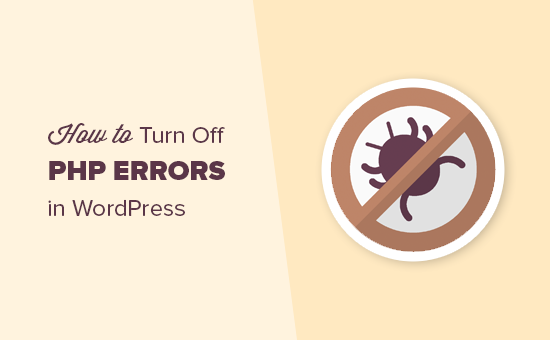[ad_1]
Gần đây, một độc giả của chúng tôi đã hỏi làm thế nào để tắt lỗi PHP trong WordPress? Cảnh báo và thông báo PHP giúp các nhà phát triển gỡ lỗi các vấn đề với mã của họ. Tuy nhiên, nó trông cực kỳ thiếu chuyên nghiệp khi chúng hiển thị với tất cả khách truy cập trang web của bạn. Trong bài viết này, chúng tôi sẽ hướng dẫn bạn cách dễ dàng tắt lỗi PHP trong WordPress.
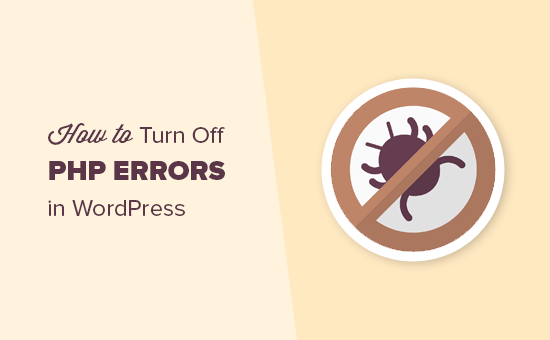
Tại sao và khi nào bạn nên tắt lỗi PHP trong WordPress?
Các lỗi PHP mà bạn có thể thấy trên trang WordPress của mình thường là các cảnh báo và thông báo. Những lỗi này không giống như lỗi máy chủ nội bộ , lỗi cú pháp hoặc lỗi nghiêm trọng khiến trang web của bạn không thể tải.
Thông báo và cảnh báo là những loại lỗi không ngăn WordPress tải trang web của bạn. Xem cách WordPress thực sự hoạt động đằng sau hậu trường để biết thêm chi tiết.
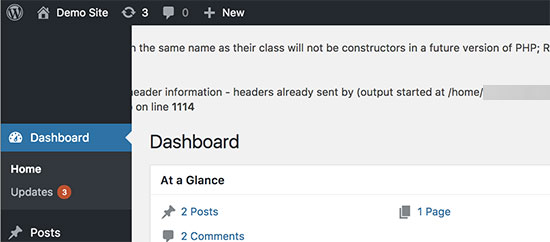
Mục đích của những lỗi này là để giúp các nhà phát triển gỡ lỗi các vấn đề với mã của họ. Các nhà phát triển plugin và chủ đề cần thông tin này để kiểm tra tính tương thích và các phương pháp hay nhất.
Tuy nhiên, nếu bạn không phát triển chủ đề, plugin hoặc trang web tùy chỉnh thì những lỗi này nên được ẩn đi. Bởi vì nếu chúng xuất hiện trên giao diện người dùng của trang web với tất cả khách truy cập, thì điều đó trông cực kỳ thiếu chuyên nghiệp.
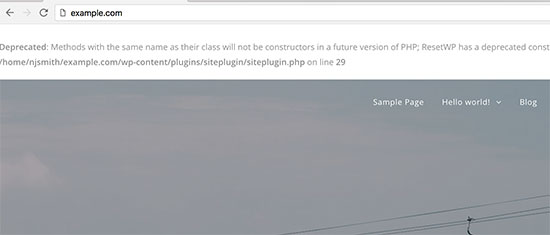
Nếu bạn gặp lỗi như trên trên trang web của mình, thì bạn có thể muốn thông báo cho nhà phát triển chủ đề hoặc plugin tương ứng. Họ có thể phát hành một bản sửa lỗi để làm cho lỗi biến mất. Trong khi đó, bạn cũng có thể tắt các lỗi này.
Hãy cùng xem cách dễ dàng tắt các lỗi, thông báo và cảnh báo PHP trong WordPress.
Tắt lỗi PHP trong WordPress
Đối với phần này, bạn sẽ cần chỉnh sửa tệp wp-config.php .
Bên trong tệp wp-config.php của bạn, hãy tìm dòng sau:
define('WP_DEBUG', true);
Cũng có thể, dòng này đã được đặt thành false. Trong trường hợp đó, bạn sẽ thấy mã sau:
define('WP_DEBUG', false);
Trong cả hai trường hợp, bạn cần thay thế dòng này bằng mã sau:
ini_set('display_errors','Off');
ini_set('error_reporting', E_ALL );
define('WP_DEBUG', false);
define('WP_DEBUG_DISPLAY', false);
Đừng quên lưu các thay đổi của bạn và tải tệp wp-config.php của bạn trở lại máy chủ.
Bây giờ bạn có thể truy cập trang web của mình để xác nhận rằng các lỗi PHP, thông báo và cảnh báo đã biến mất khỏi trang web của bạn.
Bật lỗi PHP trong WordPress
Nếu bạn đang làm việc trên một trang web trên máy chủ cục bộ hoặc khu vực dàn dựng , thì bạn có thể muốn bật báo cáo lỗi. Trong trường hợp đó, bạn cần chỉnh sửa tệp wp-config.php của mình và thay thế mã bạn đã thêm trước đó bằng mã sau:
define('WP_DEBUG', true);
define('WP_DEBUG_DISPLAY', true);
Mã này sẽ cho phép WordPress bắt đầu hiển thị lại các lỗi PHP, cảnh báo và thông báo.
Chúng tôi hy vọng bài viết này đã giúp bạn tìm hiểu cách tắt lỗi php trong WordPress. Bạn cũng có thể muốn xem danh sách các lỗi WordPress phổ biến nhất của chúng tôi và cách khắc phục chúng.
.
[ad_2]
Source link